Adobe Premiere是一款常用的视频编辑软件,可以与Adobe公司推出的其他软件相互协作。目前这款软件广泛应用于广告制作和电视节目制作中。但是怎样操作Premiere Pro CC 2015 mac进行视频剪辑呢,本文给您带来详细的Premiere CC mac视频剪辑使用教程。
打开Premiere Pro CC 2015 mac软件在弹出的文本框中选择新建项目;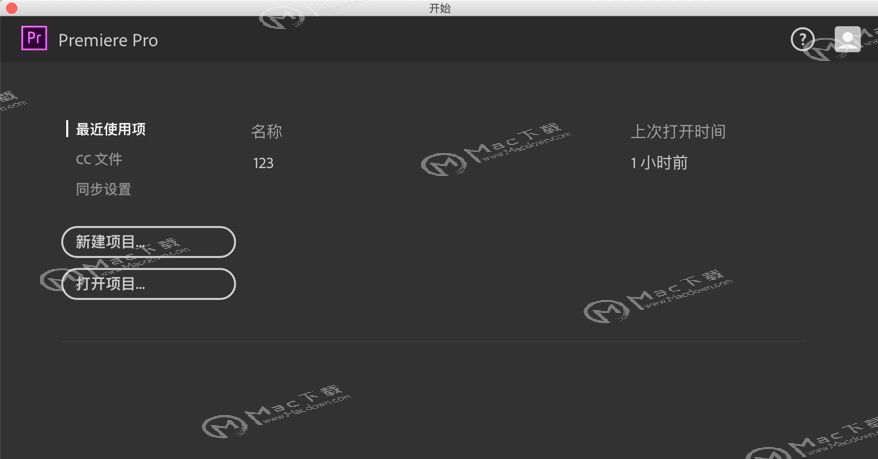
填入您所制作的视频名称,选择好视频的保存路径。全部写完后点击确定按钮。

进入软件后,会出现四个小分区。左上角的分区为视频资源导入处。
双击左上角的分区导入材料,资料可以是视频可以图片可以是音频。
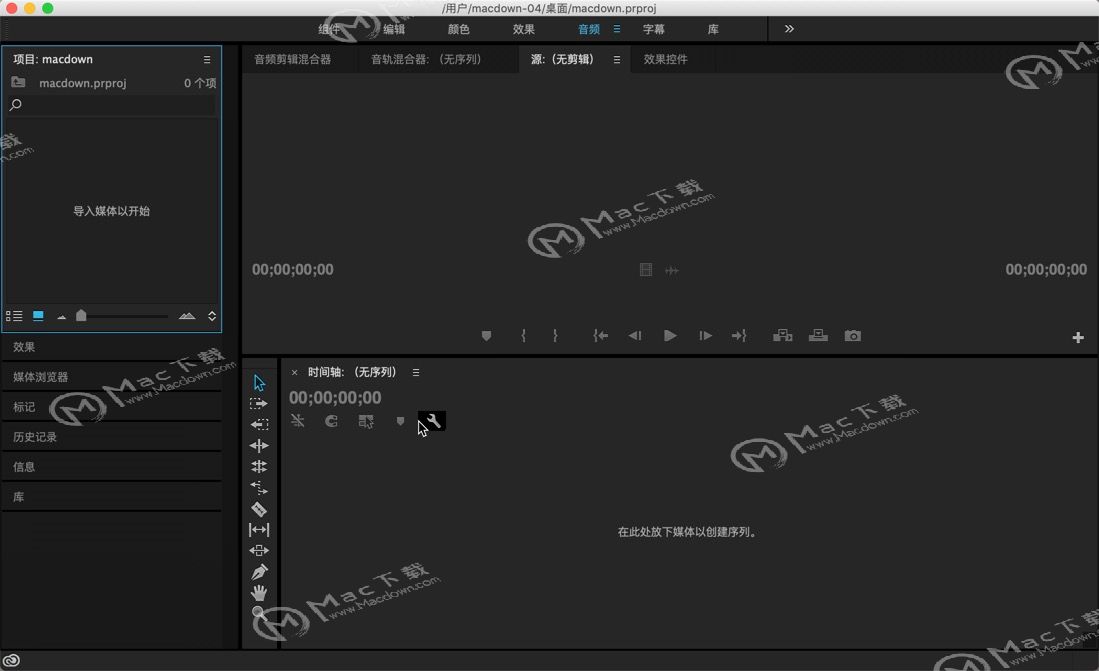
导入视频后,会看到左上角分区中会显示你所导入的视频名称。双击文件名,视频材料会在右上角分区打开,左上角分区可以进行文件的浏览。您可以点击播放 看。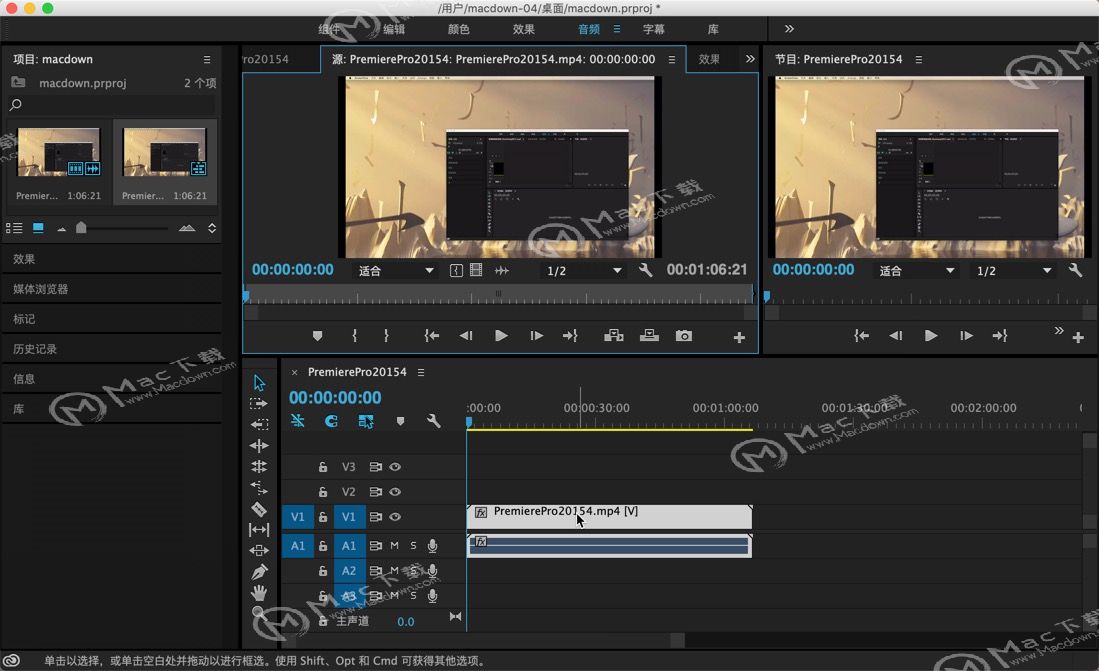
将左上角分区的文件条按住拖动到右下角分区,右下角分区会自动建立起序列,序列名为文件名。此时就可以视频剪辑了。右下角会出现两个蓝色轨道,上面的一条为视频画面,下面的一条为音频轨道。
同时右上角会同步右上角的视频。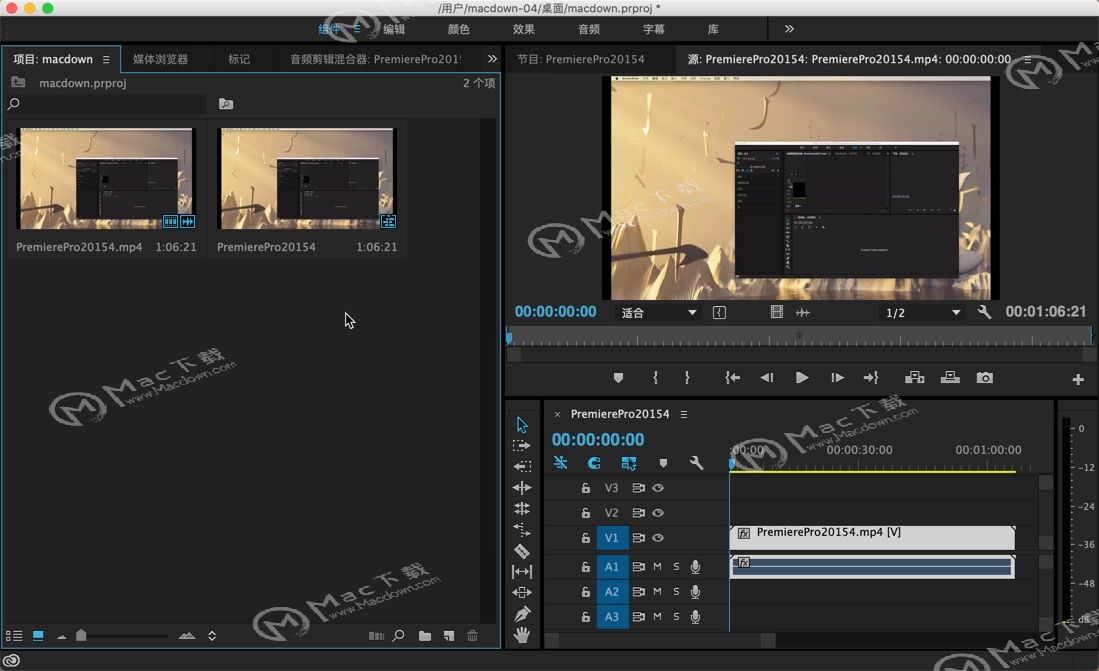
点击右上角的播放键 可以进行源视频的播放,当你想要剪辑的时候。选择图中红框的剪刀工具。在右下角的轨道上进行自定义切割。
具体来说就是 先选中剪刀工具然后在想要截断处,点击。
这样就将一个视频分成了两段。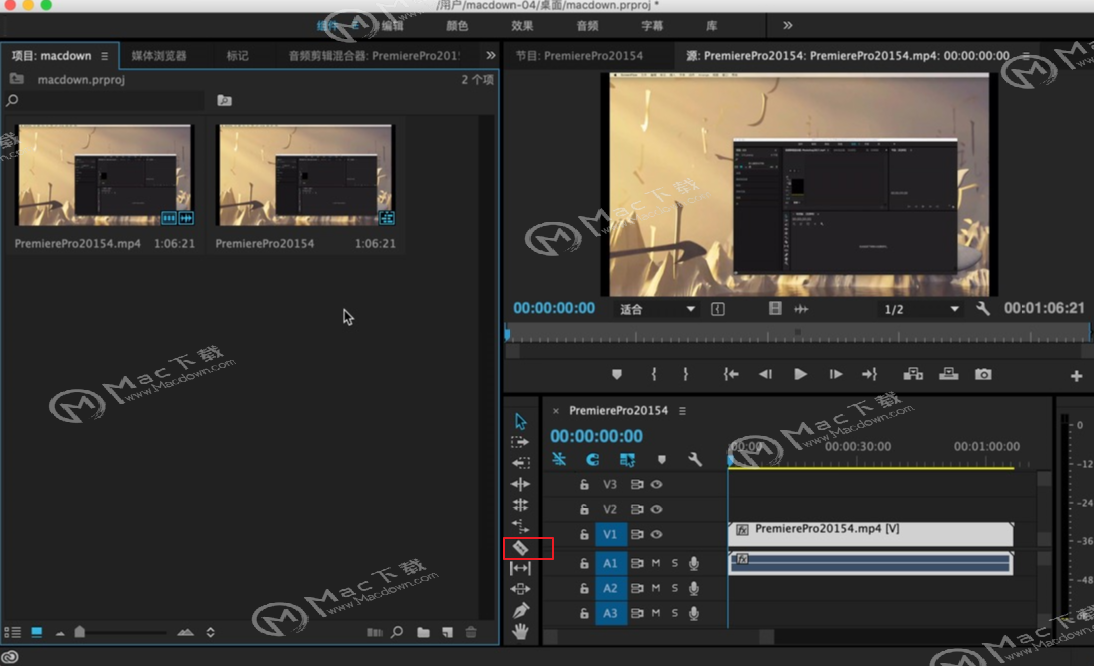
截好视频后 选择下图红框中的视频选择工具,然后将鼠标放在你想要修改的视频片段上,可以将视频片段进行后移,前移,删除,复制。
1.视频删除和复制 具体来说就是 选好视频片段后 右击会出现菜单,可以选择你想要的各种操作。
2.视频片段前移后移 可以直接拖动视频前后移动。后移过程中两段视频中出现的空白会被自动填充成黑色片段。
在修改过程中可以点击右上角的播放按钮 进行播放调整。
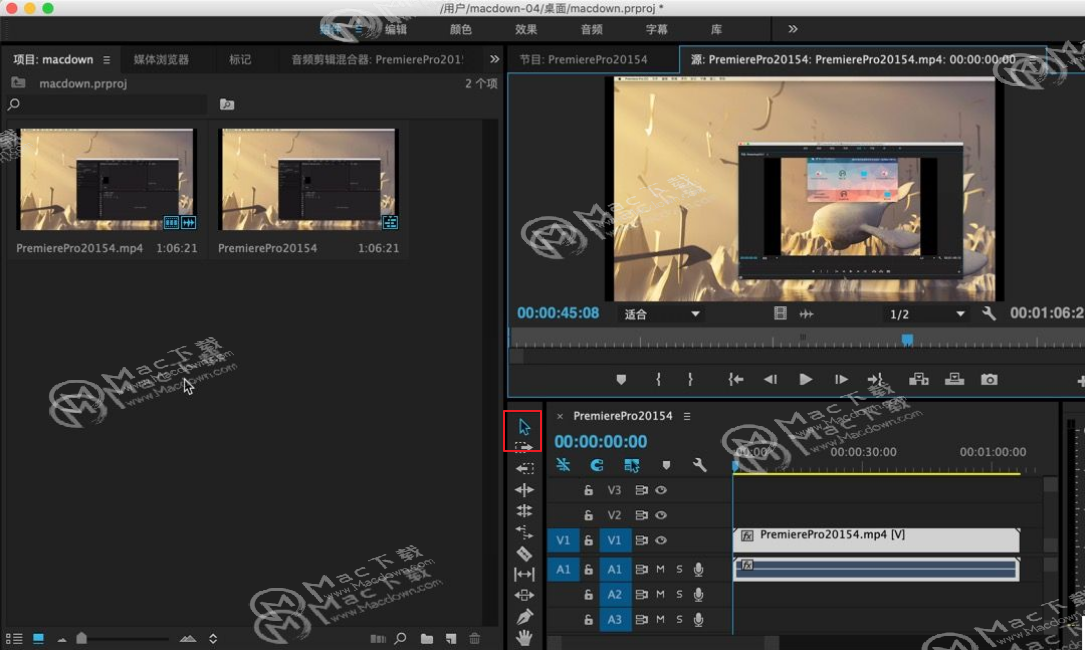
将视频修改制作完成,进行导出保存。点击文件-->导出。出现下面的选项框,根据自己的需求选择好要保存的格式(格式的选择会影响视频导出的清晰度)。然后点击导出按钮。
在第一步设置好的文件夹中即可看到导出的视频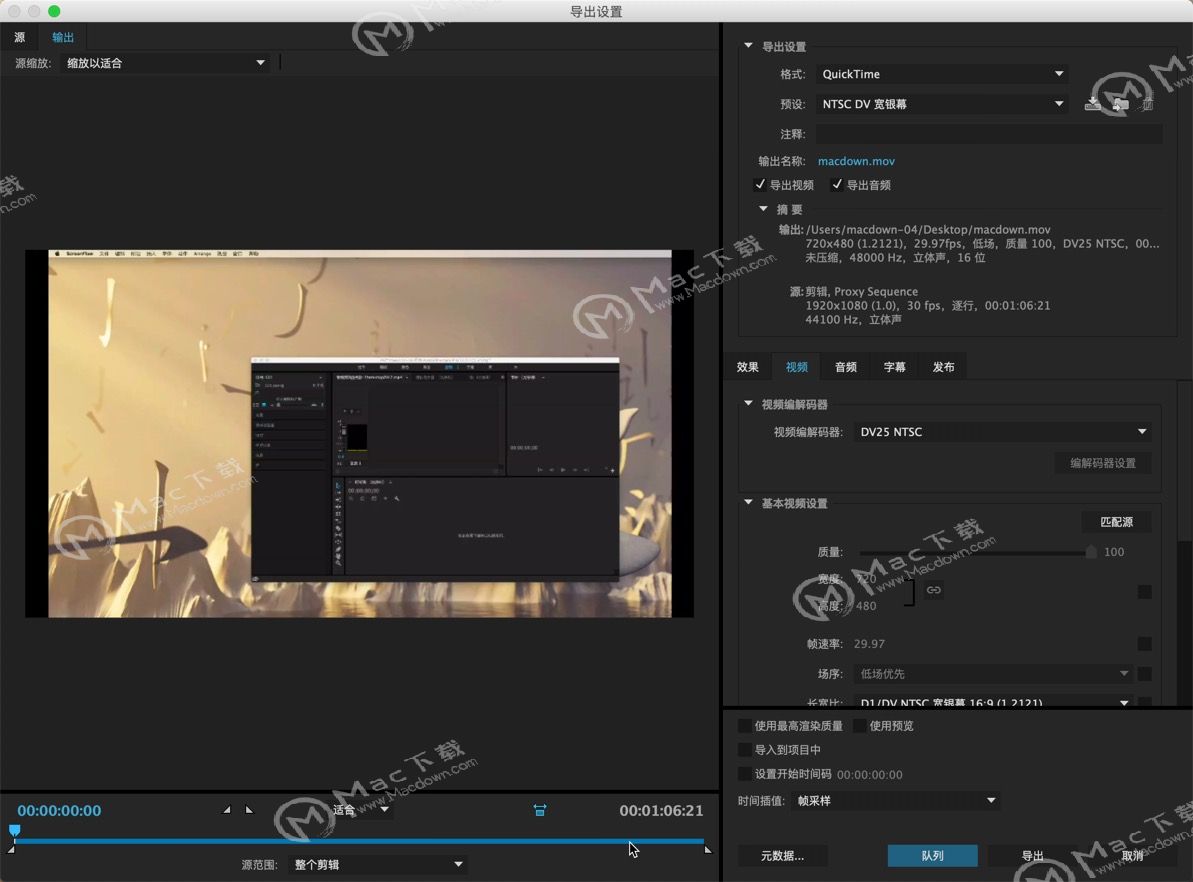
以上就是小编为大家带来的mac系统Premiere Pro CC 2015 mac视频剪辑使用教程,你学会了吗?更多mac使用教程尽在本网站,欢迎关注MacDown.com!

